Большинство предметов вокруг используют какую-либо форму батареи для работы. Батарейки стали неотъемлемой частью нашей жизни от мобильных телефонов до пультов дистанционного управления, они повсюду. Когда дело доходит до мобильных телефонов, их литий-ионные батареи портятся после длительного использования. Деградация батареи неизбежна и проявляется в виде нерегулярного/длительного времени зарядки, снижения зарядной емкости, проблем с нагревом, поспешного разряда, вздутия батареи и т. д. Для долговечности батареи и самого устройства важно регулярно следить за состоянием батареи. и поддерживать его должным образом. В этой статье мы узнаем, как проверить состояние батареи на Android онлайн, чтобы вы могли максимально эффективно использовать свое драгоценное портативное устройство.

Оглавление
Как проверить состояние батареи на Android
Пользователям Android мало что известно о том, как проверить состояние аккумулятора мобильного телефона. Список включает процент заряда батареи, использование (в зависимости от приложений) и продолжительность оставшегося заряда. Указанные детали можно найти в «Настройки»> «Аккумулятор».
Примечание. Страница настроек батареи будет выглядеть по-разному на каждом устройстве и для каждой версии Android. Нажмите на график использования, чтобы проанализировать, какие приложения потребляют больше всего заряда батареи.
У нас есть два разных метода для вас, чтобы вы поняли, как проверить состояние батареи на Android. Первый предоставит краткое замечание о состоянии здоровья, а другой создаст подробный отчет о том же.

Способ 1: через секретные коды набора
Большинство пользователей знают о скрытых меню, доступ к которым можно получить, введя секретные коды набора на Android. Некоторые скрытые меню предоставляют основную информацию, такую как номер IMEI и значения SAR, в то время как другие раскрывают подробную информацию о конкретных аспектах устройства. Обычно они используются службой поддержки клиентов и разработчиками, но благодаря огромной пользовательской базе Android коды теперь легко доступны и обычным пользователям.
1. Нажмите на значок приложения Dialer/Phone, чтобы запустить его.
2. Введите следующий код *#*#4636#*#*. Как только вы введете финальную * , появится скрытое меню «Тестирование».

3. Нажмите на информацию об аккумуляторе. На следующей странице вы проверяете такую информацию, как состояние батареи, уровень, температура, технология, напряжение, время с момента последней загрузки и, самое главное, состояние батареи.

Меню тестирования не предоставляет подробной информации о состоянии батареи, хотя простое замечание «Хорошо» порадует большинство пользователей.
Примечание. Вышеупомянутый код может работать не на всех устройствах. Например, на нашем устройстве Samsung в меню тестирования не было страницы информации об аккумуляторе, но мы нашли ее на нашем телефоне OnePlus.
Способ 2: через сторонние приложения
Предыдущий метод был простым, но давал мало информации о состоянии батареи. Многие приложения позволяют проверить работоспособность батареи в режиме онлайн. Чтобы получить более подробную информацию о вашей батарее, вам необходимо установить стороннее приложение, предназначенное для решения этой проблемы.
-
Google Play переполнен приложениями, связанными с батареей. Некоторые обещают оптимизировать для вас батарею, в то время как другие обещают продлить срок службы батареи.
- Одним из таких приложений является AccuBattery от производителя приложений для повышения производительности цифры. AccuBattery, бесплатное приложение, имеет более 10 миллионов загрузок со средней пользовательской оценкой 4,6 звезды из 5.
- Слоган приложения гласит: AccuBattery защищает работоспособность батареи, отображает информацию об использовании батареи и измеряет емкость батареи (мАч) на основе научных данных.
Давайте установим приложение и проверим, помогает ли оно понять, как проверить состояние батареи на Android.
1. Запустите приложение Google Play и выполните поиск Аккумуляторная батарея. Нажмите на первый результат поиска, а затем нажмите на кнопку «Установить». Размер приложения составляет примерно 8 МБ, поэтому установка займет от 20 до 30 секунд.
2. Нажмите «Открыть» после завершения установки и предоставьте AccuBattery все необходимые разрешения.

3. Затем пролистайте экраны пошагового руководства, внимательно читая отображаемую информацию.
На последнем экране настройки нажмите кнопку «Установить расчетную емкость» и введите емкость аккумулятора в мАч. На некоторых устройствах AccuBattery автоматически заполняет эту информацию. Если вы не знаете точную емкость батареи, поищите ее на сайте производителя или на упаковке устройства.
Нажмите на желтую галочку, чтобы завершить процесс установки.
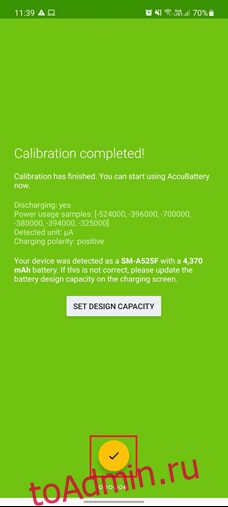
4. В приложении есть четыре разные информационные вкладки: «Зарядка», «Разрядка», «Здоровье» и «История».
Все они говорят сами за себя, но вот краткое изложение.
-
Зарядка — предоставляет информацию о состоянии зарядки (ток, напряжение и температура), оставшемся времени работы от батареи в различных сценариях, количестве заряда батареи за последний сеанс и сопутствующие сведения, скорости зарядки и сигнале тревоги о заряде. Аварийный сигнал заряда — это полезный инструмент для получения уведомлений о заряде аккумулятора до определенного значения.
-
Разрядка — отображает скорость, с которой разряжается ваша батарея, использование батареи наиболее часто используемыми приложениями и скорость, с которой они разряжаются по отдельности, среднее использование и т. д.

-
Здоровье — здесь вы найдете уровень заряда батареи. AccuBattery сравнивает расчетную емкость с расчетной емкостью, чтобы определить общее состояние батареи. Гистограмма на странице показывает ущерб, который ваша батарея испытывает каждый день. Он также включает график емкости батареи.

-
История — ведет журнал зарядки и разрядки (использования). Карты зарядки содержат такую информацию, как процент заряда батареи, износ батареи с точки зрения циклов и т. д., в то время как карты использования отображают время работы экрана, количество использованной батареи и т. д.
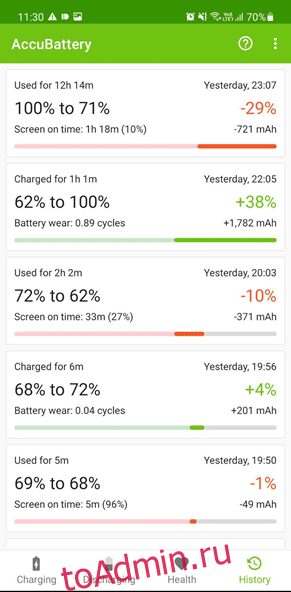
Вначале все вкладки будут пустыми. AccuBattery отслеживает использование телефона, поведение приложений, привычки зарядки и заполняет информацию на основе этого. Так что используйте свой мобильный телефон как обычно в течение нескольких дней и проверьте страницу AccuBattery Health, чтобы получить полное представление о состоянии вашей батареи.
- Для тех, кто заинтересован, износ батареи измеряется с точки зрения циклов зарядки. Цикл зарядки считается завершенным каждый раз, когда мы используем 100% батареи либо за один сеанс, либо за несколько небольших сеансов. Например, если вы разряжаете аккумулятор с 80% до 20% (использовано 60%), снова заряжаете его до 80% и используете устройство до тех пор, пока аккумулятор не упадет до 40% (использовано 40%), вы исчерпаете один цикл зарядки. в два сеанса.
- Аккумуляторы рассчитаны на ограниченное количество (точное значение довольно велико) циклов зарядки. Каждый сеанс зарядки приводит к некоторому износу батареи. AccuBattery записывает количество циклов зарядки, чтобы показать износ батареи и, следовательно, общее состояние батареи.
- Поскольку это стороннее приложение, не имеющее доступа на системном уровне, с осторожностью относитесь к процентному значению состояния батареи. Процент, вероятно, будет отличаться на 3-5%, но если он выше 80%, будьте уверены в состоянии вашего аккумулятора. Аномальное поведение батареи обычно начинается, когда ее здоровье падает ниже 65-70%. В этот момент можно подумать о замене аккумулятора.
Способ 3: через настройку батареи (для iOS)
Если у вас есть устройство iOS и вы также хотите проверить состояние батареи, выполнив следующие действия:
1. Откройте настройки iPhone.
2. Нажмите «Аккумулятор» > «Состояние аккумулятора». Здесь вы можете проверить состояние аккумулятора вашего мобильного телефона.
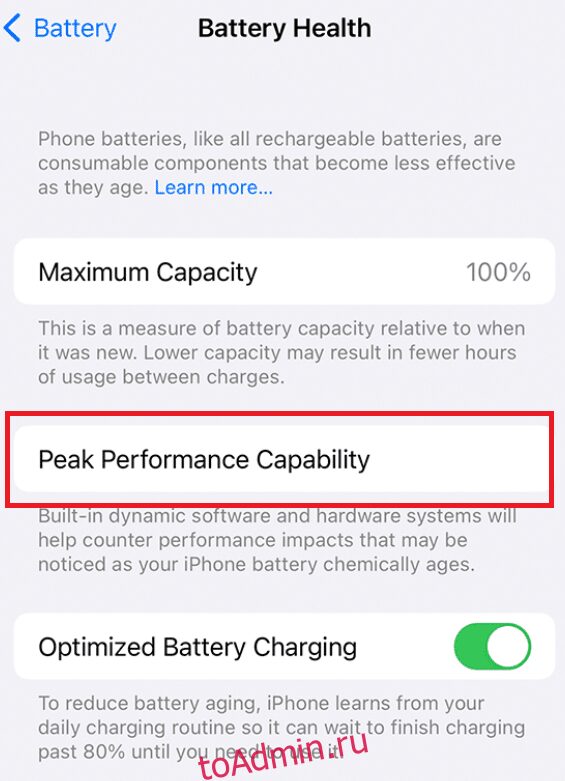
Состояние батареи было представлено в качестве бета-функции в iOS 11.3 и с тех пор стало постоянной функцией операционной системы. Он отображает максимальную емкость батареи, а значение выше 80 % указывает на исправную батарею. Вы можете нажать на Peak Performance Capability для получения подробного отчета о вашей батарее. В iOS также есть множество сторонних приложений, позволяющих выполнять онлайн-проверку состояния батареи.
Совет профессионала: как поддерживать исправность батареи
Простого знания состояния вашей батареи недостаточно, чтобы продлить срок ее службы. Вам нужно будет целенаправленно предпринять определенные шаги и привычки, чтобы замедлить его деградацию.
- Чем меньше циклов зарядки завершено, тем меньше повреждение батареи. Избегайте зарядки аккумулятора устройства до 100 %, поскольку известно, что это приводит к износу аккумулятора, и аналогичным образом избегайте доведения его до 0 %. Отключите зарядное устройство, когда уровень заряда батареи достигнет 80%, и подключите его, когда уровень заряда будет в диапазоне 20-30%.
-
Следите за самыми энергоемкими приложениями и теми, которые скрытно остаются активными в фоновом режиме. Вы можете удалить их со своего устройства (в зависимости от их использования) или найти альтернативу. Мы также составили список из 7 лучших приложений для экономии заряда батареи для Android, которые позаботятся о вашей батарее за вас.
- Всегда используйте зарядный блок и USB-кабель, входящие в комплект поставки телефона, или оригинальный кабель любого другого надежного производителя с такими же характеристиками.
Другие простые правила этикета, которые могут продлить срок службы вашего аккумулятора, — избегать использования телефона во время зарядки, следить за тем, чтобы он не был подключен к активному зарядному устройству в течение ночи, ограничивать использование живых обоев и виджетов, отключать Wi-Fi, мобильные данные, NFC, Службы определения местоположения и т. д., а также снижение уровня яркости экрана в помещении.
***
Мы надеемся, что эта статья помогла вам узнать, как проверить состояние батареи на Android онлайн. Если вам известны какие-либо другие приложения и приемы обслуживания, которые могут помочь другим читателям продлить срок службы своего мобильного устройства, пожалуйста, прокомментируйте ниже.
